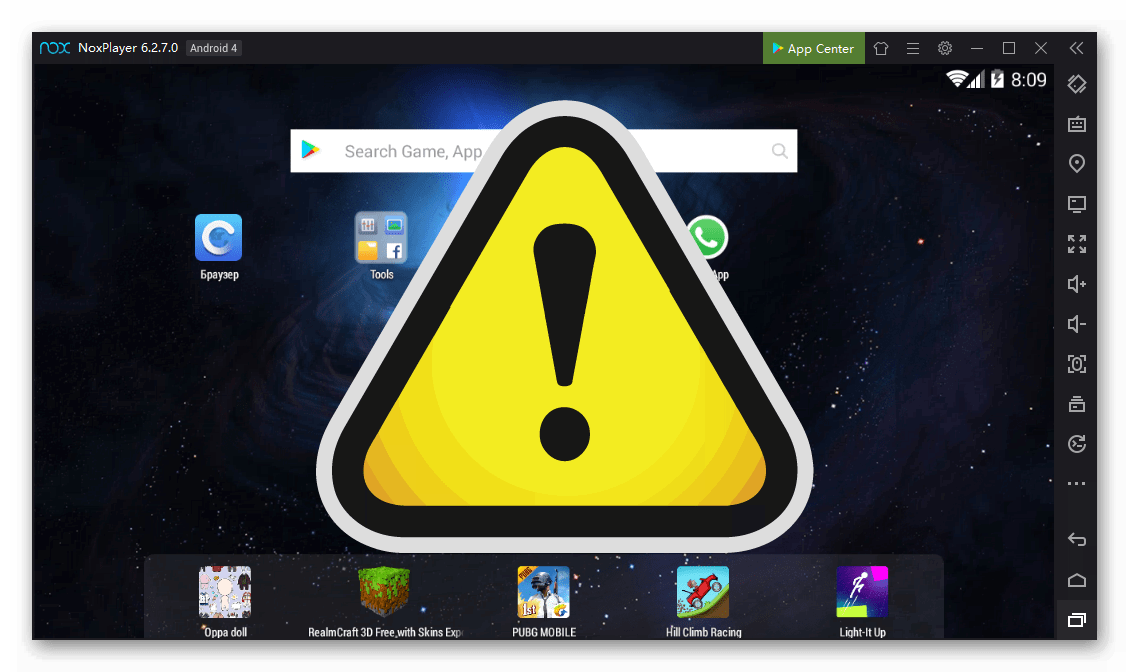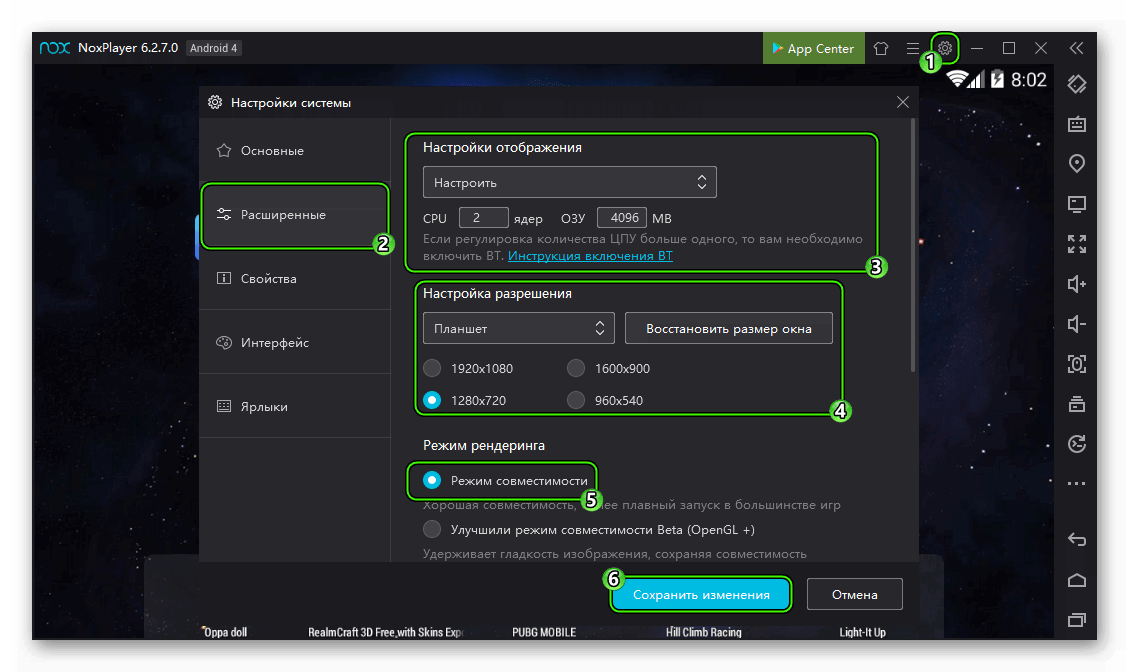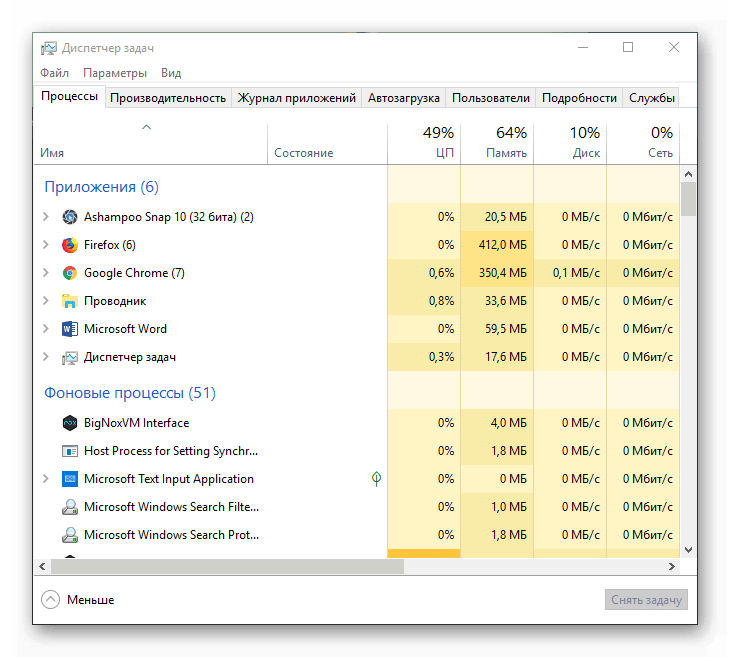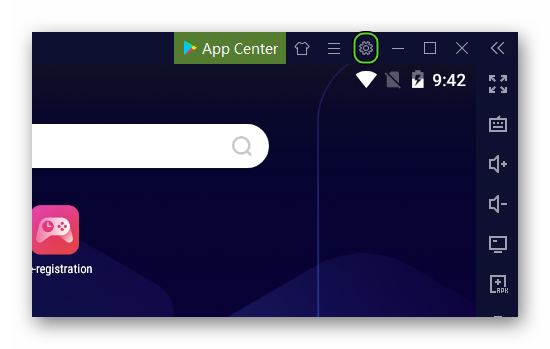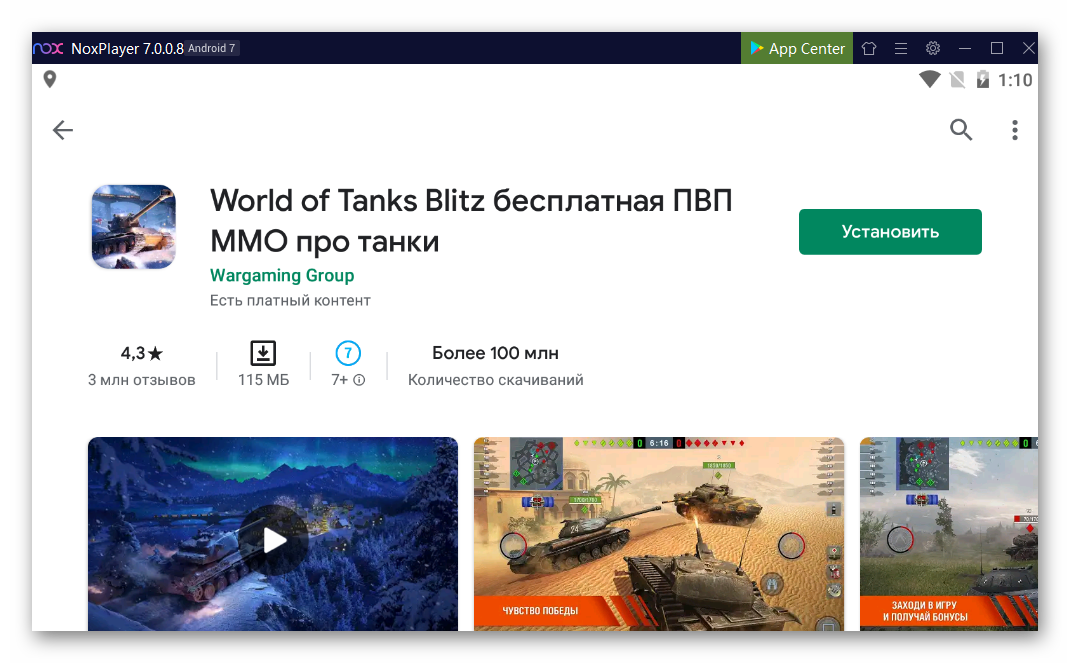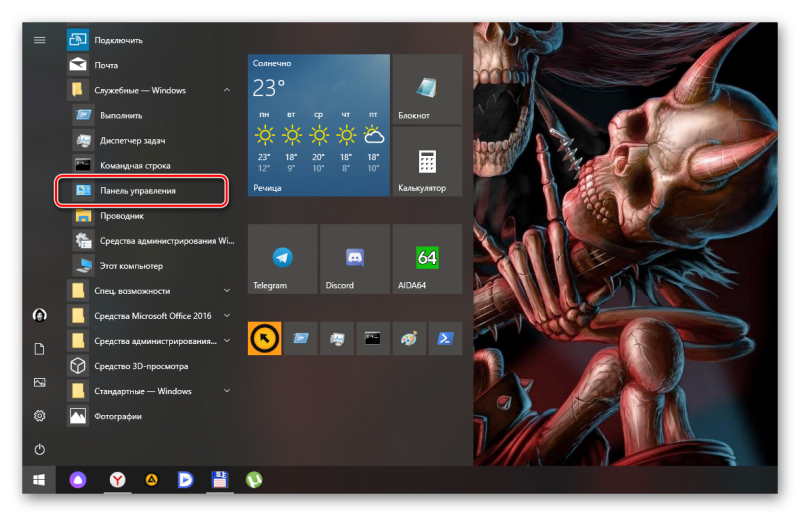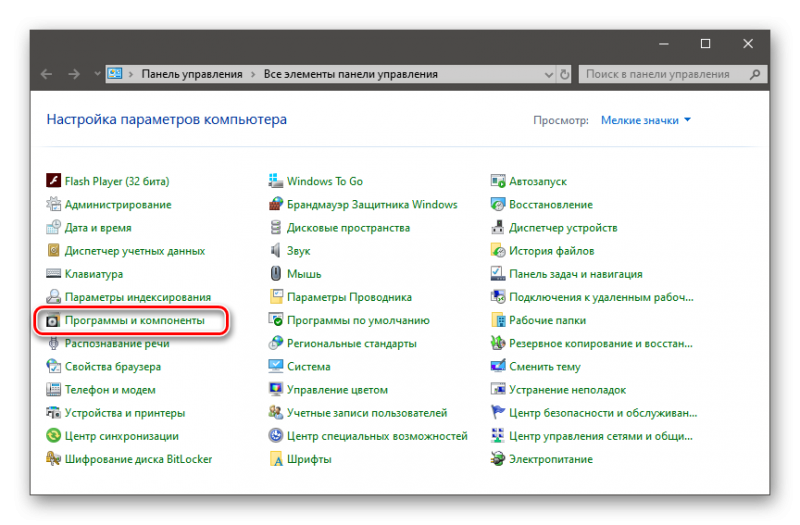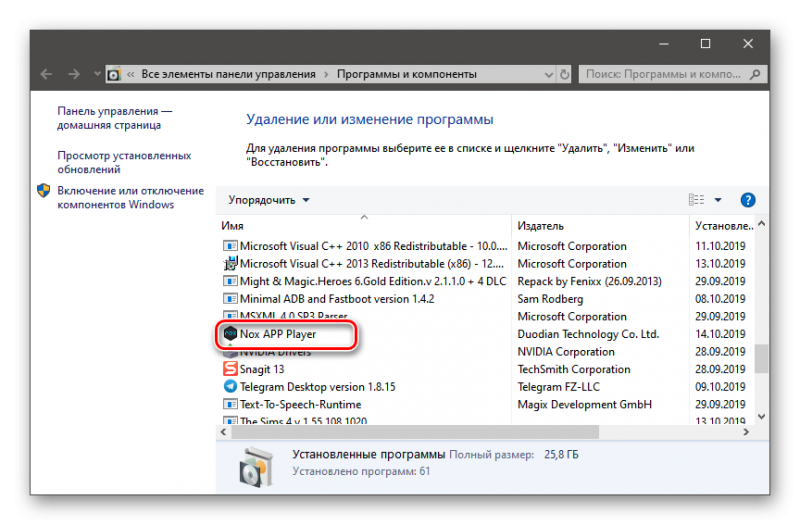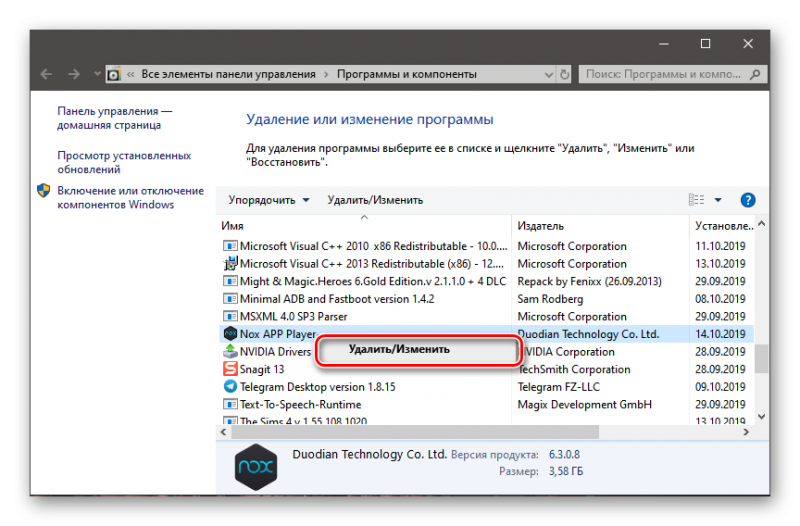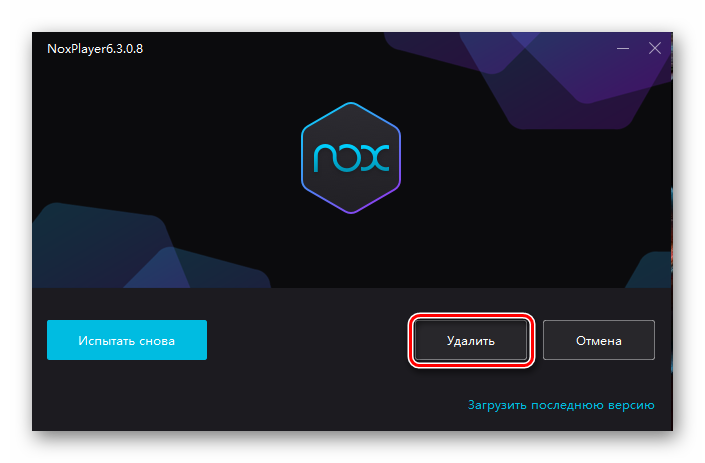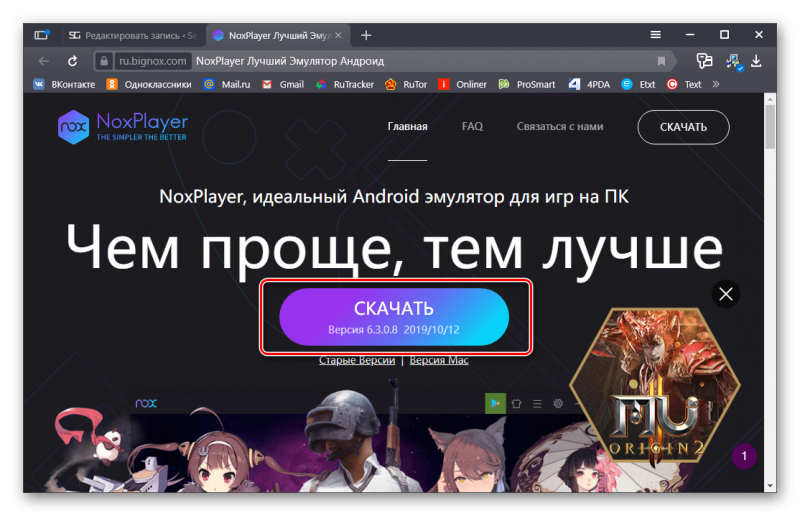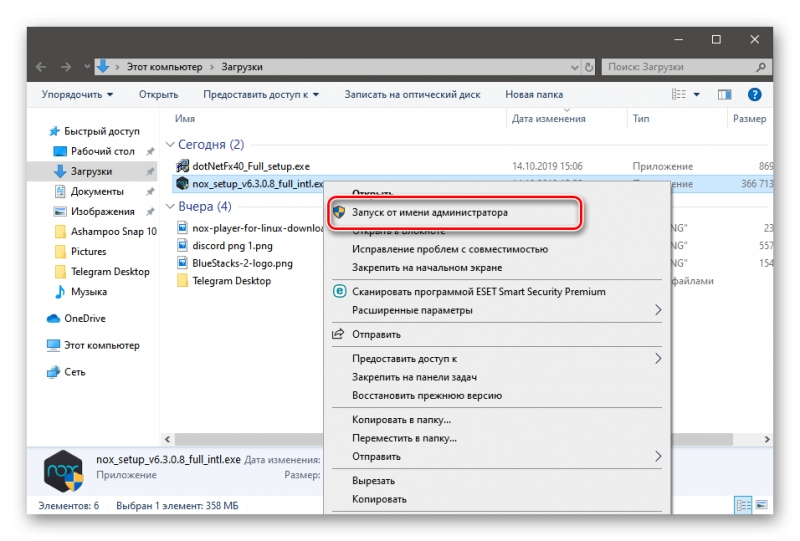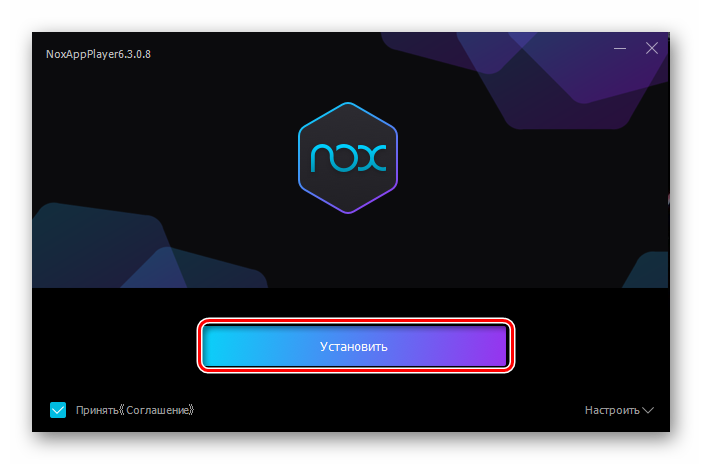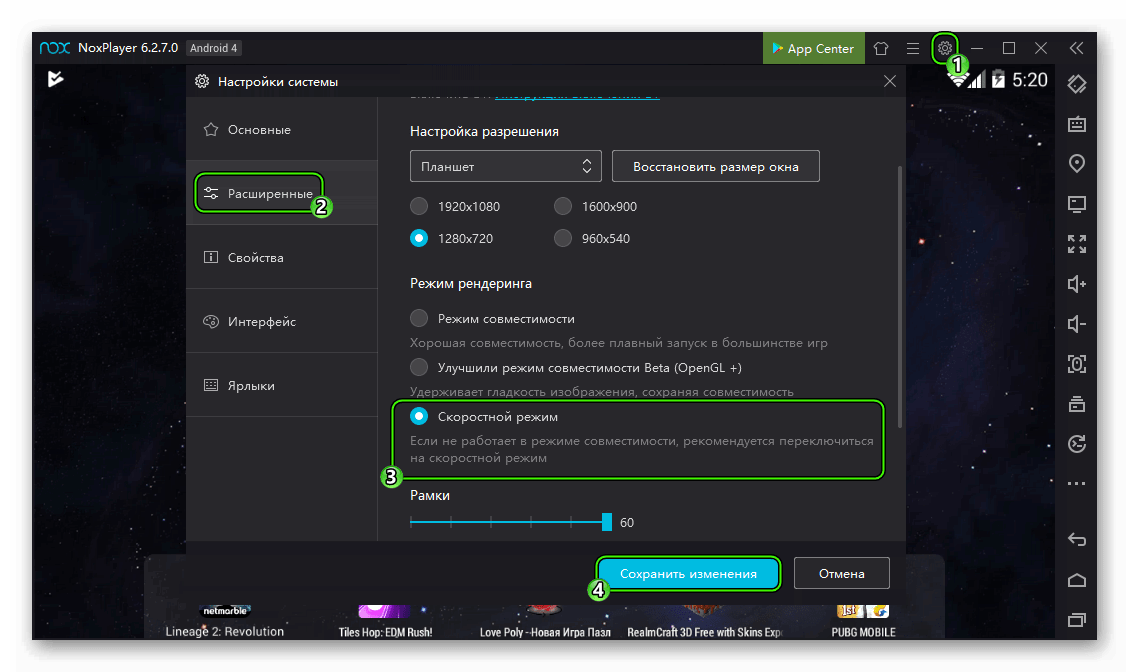К сожалению, эмуляция мобильной платформы Android на компьютерах и ноутбуках через Нокс Плеер является несовершенной. Поэтому иногда пользователи сталкиваются с проблемами совместимости, при которых не работают те или иные приложения. Особенно неприятные ситуации, когда не запускается игра в Nox App Player. Но несмотря на кажущееся отчаяние, подобного рода проблемы, как правило, можно устранить. Рассмотрим распространенные проблемы и пути для их устранения.
Содержание
- Возможные проблемы
- Случай №1: Неправильные настройки эмулятора
- Случай №2: Недостаток ОЗУ
- Случай №3: Некорректная установка приложения
- Другие причины
Возможные проблемы
Всего можно выделить три основных сценария, по которым не получается поиграть на данном эмуляторе Android:
- Неправильные настройки программы.
- Недостаток свободной оперативной памяти.
- Сбой в ходе инсталляции игрового приложения.
Мы разберемся, что делать в каждом из упомянутых случаев. А в завершении вкратце пробежимся и по другим причинам данной неисправности, которые время от времени все же всплывают.
Случай №1: Неправильные настройки эмулятора
Основной причиной, почему вылетает игра в Nox, являются некорректно выставленные параметры виртуального устройства Android. В большей степени это относится ко слабым или старым компьютерам. Чтобы все исправить, выполните следующие действия:
- Сверху окошка программы, в правом углу, расположено несколько элементов управления. Нужно кликнуть на «шестеренку», отвечающую за вызов меню настроек.
- В левой его части имеется несколько вкладок, перейдите в «Расширенные».
- Для «Настройки отображения» выставьте количество ОЗУ вдвое меньше, чем присутствует оперативной памяти на компьютере, выбрав пункт «Настроить». То есть, если ее 8 ГБ, то установите 4 ГБ (4096 МБ соответственно). Это же касается и ядер центрального процессора.
- В блоке разрешения желательно установить значение 1280×720 или что-то близкое к этому.
- В рендеринге – «Режим совместимости».
- Другие опции трогать не стоит, поэтому нажмите на «Сохранить изменения».
- Согласитесь с перезагрузкой Нокса.
Случай №2: Недостаток ОЗУ
Каждая запущенная программа на компьютере занимает определенный объем оперативной памяти. И если ее становится слишком мало, то ПК будет тормозить. Более того, в таком случае эмулятор Андроид не сможет запускать приложения или игры. Выход из сложившейся ситуации – завершение неиспользуемых процессов, например, вкладок в браузере и так далее.
Случай №3: Некорректная установка приложения
Если в процессе инсталляции игры в App Player произошел сбой, то она может работать некорректно или попросту не открываться. Выход из такой ситуации – полная переустановка. И для начала нужно удалить приложение. Для этого найдите его иконку на виртуальном рабочем столе Андроид, зажмите на ней ЛКМ и перетащите в область корзины.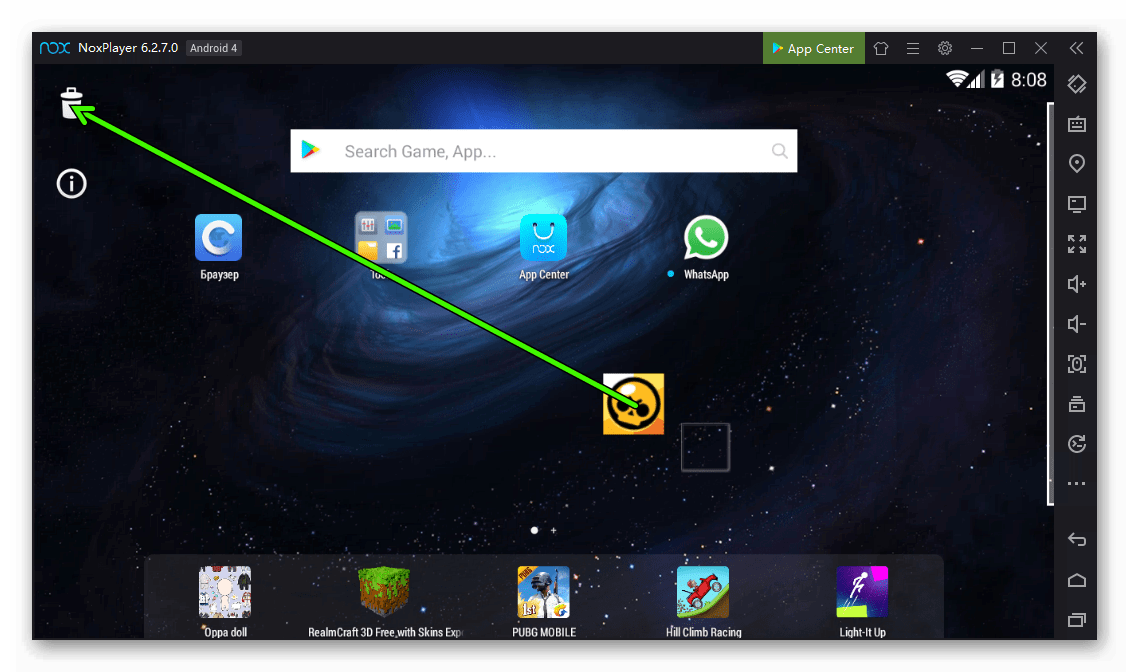
Другие причины
Иногда все дело в том, что антивирус по каким-то причинам отметил Nox как вредоносный софт. А значит, он не будет давать ему работать правильно. Выход из этой ситуации предельно прост, достаточно на время отключить защитное ПО и повторить попытку.
Также в определенных случаях помогает банальная перезагрузка компьютера.
А если вышеописанные методы вам не помогли, то распишите возникшую проблему максимально подробно в комментариях. Мы обязательно подскажем, что с ней делать.
На чтение 4 мин Просмотров 1.9к. Обновлено 24.12.2020
Нокс Апп Плеер – это один из самых популярных Android-эмуляторов для компьютера, единственным его конкурентом является Блюстакс. В настоящий момент он отлично справляется с запуском мобильных приложений и игр даже на слабых системах. Но все же время от времени его пользователи сталкиваются с различными проблемами. Особенно неприятно, когда по какой-то причине не запускается игра в Nox App Player или вылетает через некоторое время. В данной статье мы расскажем, как все починить.
Содержание
- Решение проблемы
- Изменение настроек эмулятора
- Недостаток ОЗУ
- Некорректная установка приложения
- Другие причины
- Итоги
Решение проблемы
Если в Nox игра вылетает, есть несколько вероятных причин такому явлению. Они описаны на официальном сайте проекта, да и на сторонних ресурсах тоже разбирались. Пройдемся вкратце по каждому пункту:
- Некорректные параметры программы.
- Излишняя загруженность системы.
- Сбой в работе Android-приложения.
Для удобства восприятия разобьем дальнейшее повествование на несколько логических блоков.
Изменение настроек эмулятора
Главная причина неполадок с запуском приложения заключается в некорректных графических настройках Nox App Player. В большей степени это относится к компьютерам с устаревшим железом.
Для исправления ситуации:
- Двойным кликом открываем иконку Нокса на рабочем столе.
- Нажимаем на иконку в виде шестерни в правом верхнем углу пользовательского интерфейса.
- В открывшемся страничке выбираем вкладку «Настройки производительности».
- В блоке «Настройки отображения» выставляем значения для количества ядер и оперативной памяти. Оптимальное значение – «Среднее». На «Высокое» стоит переключаться, если проблемы все равно остаются. Но в таком случае в момент запуска эмулятора следует закрыть все остальные программы на компьютере.
- В «Режим рендеринга» по умолчанию стоит OpenGL+ (Улучшили режим совместимости). Если ничего не поможет, то переключитесь на «Базовый режим».
- В блоке «Настройка разрешения» выбираем значение 1280х720 или ниже, чтобы решить проблему.
- Активируем режим совместимости в пункте, посвященном рендерингу.
- Подтверждаем серьезность намерений кнопкой «Сохранить изменения» в нижней части пользовательского интерфейса.
Система попросит перезагрузки. Соглашаемся и проверяем работоспособность проблемного приложения.
Недостаток ОЗУ
Этот вариант несколько схож с тем, что мы описывали выше. Если вы заранее не сравнили возможности ПК с системными требованиями эмулятора, есть вероятность несовместимости. Критичнее всего, если речь идет об оперативной памяти, которая отвечает за поддержку работоспособности эмулятора и запускаемых приложений.
Радикальный выход из этой ситуации – обновление железа компьютера, докупка еще одной планки оперативной памяти. Но рекомендовать мы его все же не станем.
Для начала попробуйте еще до запуска Нокса закрыть все программы на компьютере, даже самые малотребовательные. То же самое касается браузера, он сильно расходует системные ресурсы. Также снизьте разрешение в настройках до минимальных значений.
Еще один вариант – загрузить менее требовательную версию игры. Например, есть игра PUBG Mobile, а у нее есть облегченная версия PUBG Mobile Lite, которая меньше нагружает устройство.
Некорректная установка приложения
Если вы скачивали приложение не из официального магазина, а добавляли APK-файл из сторонних ресурсов, есть вероятность того, что оно установилось неправильно. Установочный файл может быть поврежден, поэтому и распакованная программа не работает должным образом.
Чтобы это исправить, рекомендуем удалить старую версию с помощью встроенного инструментария, и найти более свежий дистрибутив в «Play Маркете».
Примечательно: для штатного использования официального магазина важно авторизоваться в Гугл-аккаунте.
Другие причины
Помимо озвученных выше теорий, есть и другие негативные факторы, могущие повлиять на работоспособность программы. Это:
- Вирусное заражение системы.
- Чрезмерная активность антивирусной программы.
В первом случае проверьте ПК на предмет вирусов. С другой стороны, есть вероятность блокировки игровых приложений со стороны защитного ПО. В таком случае, отключите на некоторое время активные экраны и проверьте работоспособность игры.
Итоги
Есть масса причин, почему игры вылетают в Nox App Player или попросту не запускаются. На официальном сайте разработчиков и в сети есть информация о теориях, касательно этого.
Самая распространенная причина – это несоответствие параметров компьютера системным требованиям приложения. Также обратите внимание на производительность системы, а также отключите на время антивирус, чтобы избежать возможной блокировки.
В статье представлена исчерпывающая информация по теме, так что вам, дорогие читатели, остается использовать полученные знания на практике. Пробуйте, и у вас все обязательно получится!
Nox Player является одним из самых популярных эмуляторов Android, который позволяет запускать мобильные приложения и игры на ПК. Однако, пользователи часто сталкиваются с проблемами вылета игр. Эта проблема может возникнуть по разным причинам, таким как отсутствие необходимого обновления программы, наличие ошибок в исходных данных игры или драйверной программе, а также несовместимость операционной системы.
В данной статье мы расскажем о полезных советах и хитростях, которые помогут исправить вылеты игр в Nox Player. Мы предоставим рекомендации по настройке эмулятора Nox Player, а также поделимся с вами дополнительными инструментами, которые помогут оптимизировать производительность игр и избежать сбоев системы.
Если вы всё еще сталкиваетесь с вылетами игр в Nox Player, то рекомендуется ознакомиться с нашей статьей. Наши рекомендации помогут найти решение вашей проблемы и сделают процесс игры более комфортным и удобным.
Содержание
- Обновите Nox Player
- Проверьте наличие обновлений игры
- Уменьшите настройки графики
- Закройте другие приложения
- Очистите кэш Nox Player
- Используйте режим совместимости
- Избавьтесь от вирусов и мусорных файлов
- Вопрос-ответ
- Почему вылетают игры в Nox Player?
- Как увеличить выделенную память для Nox Player?
- Как исправить проблему совместимости с приложением в Nox Player?
- Как избавиться от вылетов при запуске Nox Player?
- Как отключить антивирус для исправления вылетов в Nox Player?
- Как изменить настройки Nox Player для улучшения работы?
Обновите Nox Player
Один из главных способов устранения проблем с вылетами игр в Nox Player — это обновление самого плеера. В новых версиях Nox Player могут быть исправлены ошибки и улучшена совместимость с определенными играми, что может помочь избежать проблем с вылетами.
Для обновления Nox Player необходимо перейти в его настройки, нажав на значок шестеренки в правом нижнем углу главного экрана, затем выбрать раздел «О программе» и нажать на кнопку «Проверить обновления». Если обновление доступно, то следуйте указаниям на экране, чтобы установить его на компьютер.
Если после обновления вы по-прежнему сталкиваетесь с проблемами, то возможно, что проблема связана не с Nox Player, а с конкретной игрой. В таком случае рекомендуется проверить соответствующие форумы и сайты, где пользователи делятся своими проблемами и решениями или обратиться в техническую поддержку игры.
Проверьте наличие обновлений игры
Если игра не запускается на Nox Player, то одной из причин может быть то, что у вас устаревшая версия игры. Поэтому, перед запуском игры, не забудьте проверить наличие обновлений.
В большинстве случаев, разработчики выпускают обновления, которые исправляют ошибки и делают игру более стабильной. Поэтому, если вы столкнулись с проблемами при запуске игры в Nox Player, проверьте наличие обновлений в Google Play или на официальном сайте игры.
Чтобы проверить наличие обновлений в Google Play, следуйте этим простым шагам:
- Откройте Google Play на своем устройстве Nox Player.
- Нажмите на панели меню в левом верхнем углу экрана.
- Выберите «Мои игры и приложения».
- Перейдите на вкладку «Обновления» и проверьте, есть ли обновления для вашей игры.
Если обновления доступны, установите их и перезапустите игру. В большинстве случаев, это поможет устранить проблемы со стабильностью игры в Nox Player.
Уменьшите настройки графики
Если игра в Nox Player постоянно вылетает, одной из причин может быть слишком высокие настройки графики. Попробуйте уменьшить настройки в параметрах Nox Player. Чем ниже настройки графики, тем меньше нагрузка на компьютер и меньше вероятность вылетов игр.
Для уменьшения настроек графики зайдите в параметры Nox Player. Нажмите на иконку «Настройки» в правом нижнем углу экрана и выберите «Настройки движка». Найдите раздел «Графика» и попробуйте уменьшить значения настройки «Количество памяти графической карты» и «Количество ядер процессора». Также можно попробовать уменьшить разрешение экрана.
Если это не помогло, можно экспериментировать с другими настройками графики, такими как «Режим OpenGL» или «Режим DirectX». Попробуйте выключать лишние эффекты и уменьшить качество текстур. Однако помните, что слишком низкие настройки графики могут повлиять на качество и плавность геймплея.
Закройте другие приложения
Когда вы играете в игры на Nox Player, другие приложения, которые работают в фоновом режиме, могут использовать крупную часть ресурсов вашего компьютера. Это может стать причиной вылетов игр и иных проблем.
Чтобы избежать этого, закройте все приложения, работающие фоновом режиме, за исключением основных как например браузер. Вы также можете использовать диспетчер задач Windows, чтобы убедиться, что другие процессы не используют много ресурсов.
Если вы работаете на слабом компьютере, попробуйте закрыть приложения и программы, которые не используются во время игры, чтобы освободить больше ресурсов. Если проблемы все еще остаются, попробуйте уменьшить графические настройки игр или обновите драйверы своей видеокарты.
Очистите кэш Nox Player
Один из причин вылета игр Nox Player может быть связан с накоплением мусора в кэше приложения. Чтобы исправить эту проблему, необходимо очистить кэш Nox Player.
Для очистки кэша Nox Player необходимо выполнить следующие шаги:
- Запустите Nox Player и перейдите в «Настройки».
- Выберите «Приложения» и найдите в списке Nox Launcher.
- Кликните на Nox Launcher и выберите «Хранилище».
- Нажмите на кнопку «Очистить кэш» и подтвердите действие.
- Перезапустите Nox Player и проверьте, исправилась ли проблема с вылетами игр.
Если этот метод не помог, попробуйте также очистить кэш конкретной игры, вызывающей проблемы. Для этого перейдите в «Настройки» -> «Приложения» -> выберите игру -> «Хранилище» -> «Очистить кэш».
Очистка кэша Nox Player поможет избавиться от накопившегося мусора, ускорит работу приложения и может решить проблему с вылетами игр.
Используйте режим совместимости
Если при запуске игрового приложения в Nox Player возникает проблема с вылетами, одним из способов решения проблемы может быть использование режима совместимости.
Для этого необходимо нажать правой кнопкой мыши на ярлыке приложения и выбрать пункт «Свойства». Далее перейдите на вкладку «Совместимость» и поставьте галочку напротив «Запустить в режиме совместимости». В выпадающем списке выберите предложенную версию Windows, которая максимально близка к вашей операционной системе.
Также рекомендуется поставить галочку напротив «Запускать программу от имени администратора», этот шаг поможет избежать ошибок при запуске игры.
После выполнения всех этих действий, запустите игровое приложение и проверьте, как оно работает в режиме совместимости. В большинстве случаев это помогает избежать проблем с вылетами игр в Nox Player.
Избавьтесь от вирусов и мусорных файлов
Шаг 1: Прежде чем продолжить поиск причины вылетов игры в Nox Player, нужно проверить наличие вирусов и мусорных файлов на вашем компьютере. Начните с запуска антивирусного программного обеспечения, чтобы искать и удалять зловредное ПО.
Шаг 2: После того как вы завершили операцию поиска и удаления вредоносных программ, вам нужно удалить временные файлы на вашем компьютере. Это поможет избежать конфликтов с играми и обеспечит более гладкую работу Nox Player.
Шаг 3: Очистка реестра — это еще один важный момент, который влияет на производительность вашего компьютера. Используя специальные программы для очистки, вы можете быстро избавиться от ненужных элементов в реестре, которые могут привести к сбоям в игре.
Шаг 4: Проверка жесткого диска — это также жизненно важный шаг при устранении проблем с игрой в Nox Player. Если у вас есть сбой жесткого диска, то этот шаг станет очень важным, чтобы решить проблему. Вы можете использовать инструменты диагностики жесткого диска, чтобы знать, в каком состоянии находится ваш диск и есть ли проблемы.
Шаг 5: Наконец, если ни один из вышеупомянутых шагов не помог вам, тогда вы можете переустановить Nox Player. Иногда это может быть единственным путем решения проблем со сбоем игр.
Обращайтесь к вашему грамотному специалисту за помощью в этом вопросе. Он поможет вам выбрать правильный шаг для решения проблемы с Nox Player и поможет сохранить вашу любимую игру на рабочем столе.
Вопрос-ответ
Почему вылетают игры в Nox Player?
Вылеты могут быть вызваны разными причинами, например, нехваткой оперативной памяти, несовместимостью с ОС или эмулятором, конфликтом с антивирусом и другими программами. Есть несколько способов решения этой проблемы, которые мы рассмотрим в этой статье.
Как увеличить выделенную память для Nox Player?
Чтобы изменить количество выделенной памяти для Nox Player, необходимо зайти в настройки эмулятора, выбрать раздел «Дополнительно», затем выбрать «Настройка КПП» и изменить значение памяти в соответствии с потребностями. Рекомендуется выделять не менее 2 ГБ для эмулятора.
Как исправить проблему совместимости с приложением в Nox Player?
Если приложение не запускается или вылетает в Nox Player, сначала необходимо убедиться в совместимости версий приложения и эмулятора. Если это не помогает, можно попробовать запустить приложение в режиме совместимости с другой ОС или изменить настройки картирования клавиш. Если ничего не помогает, стоит обратиться в техническую поддержку Nox Player.
Как избавиться от вылетов при запуске Nox Player?
Если Nox Player вылетает при запуске, можно попробовать переустановить эмулятор или проверить наличие обновлений для него. Также может помочь удаление временных файлов, проверка наличия вирусов или проблем с жестким диском. Если эти методы не помогают, можно попробовать использовать альтернативные эмуляторы.
Как отключить антивирус для исправления вылетов в Nox Player?
Отключение антивируса может помочь при исправлении проблем с вылетами в Nox Player, но не рекомендуется, так как это увеличит риск заражения компьютера вредоносными программами. Вместо этого стоит добавить Nox Player в исключения антивируса или заблокировать проверку файлов приложений в настройках антивируса.
Как изменить настройки Nox Player для улучшения работы?
Чтобы улучшить работу Nox Player, можно изменить ряд настроек, например, настройки графики, количество выделенной памяти или размер окна эмулятора. Также стоит проверить наличие обновлений для программы и ОС, установить необходимые драйверы и удалить ненужные приложения и файлы с диска. Рекомендуется использовать последнюю доступную версию Nox Player для максимальной производительности.
- Открываем меню «Пуск», переходим в каталог «Служебные – Windows» и кликаем по пункту «Панель управления».
- В окне панели щелкаем по элементу «Программы и компоненты».
- Откроется список установленных приложений. Здесь ищем «Nox App Player» и кликаем по названию правой кнопкой мыши.
- В появившемся меню щелкаем по пункту «Удалить».
- Появится инсталлятор. Нужно нажать на кнопку «Удалить».
- После деинсталляции всех компонентов перезагружаем компьютер.
- После рестарта заходим на сайт https://ru.bignox.com/ и ищем кнопку «Скачать» (синего цвета) и кликаем по ней.
- Дожидаемся завершения загрузки, переходим в каталог загрузок, ищем исполняемый файл и кликаем по нему правой кнопкой мыши.
- В появившемся контекстном меню выбираем пункт «Запуск от имени администратора».
- Запустится мастер установки. В главном окне нажимаем на кнопку «Установить».
После установки не забудьте сразу же сменить используемый графический API. Чтобы в дальнейшем не возникало проблем. Конечно, такой способ чреват утерей всех пользовательских данных, но Nox теперь должен работать нормально.
Заключение
В данном материале мы поговорили о том, что делать, если в Nox черный экран при запуске игры. Оказывается, что для решения проблемы имеется множество способов. И иногда приходится использовать их все для достижения желаемого результата. В любом случае, подробнейшие инструкции помогут вам добиться успеха.
Nox App Player – программный эмулятор, который позволяет запускать Андроид-приложения на компьютерах с Windows. Иногда Nox показывает черный экран при запуске. В этой статье мы рассмотрим пути решения этой проблемы, разберем другие основные неисправности, которые могут возникнуть при запуске и работе Nox.
Решение распространенных проблем с Nox
Если Nox App Player работает не правильно, или не работает совсем, первое, что вы должны сделать, это проверить аппаратную конфигурацию вашего компьютера. Системные требования у эмулятора такие:
- Операционная система: минимум Windows XP SP3 и выше;
- Процессор: 1,8 ГГц;
- Память: минимум 1 Гб;
- Видео: 3D-графическая карта, совместимая с DirectX 7;
- HDD: 2 Гб свободного места.
Особое внимание следует уделить видеокарте и её конфигурации. Убедитесь, что у вас установлены самые свежие релизы библиотек DirectX и .NET Framework. Обновите драйвер видеокарты с сайта её разработчика.
Если Nox не запускается совсем, проверьте включена ли в процессоре вашего компьютера технология виртуализации. Включить её можно непосредственно в BIOS или, если вы боитесь туда залезать, используя специальные утилиты.
Ещё одной причиной отказа может быть антивирус. Рекомендуется его отключить на этапе установки Nox, но когда инсталляция закончилась, вам придётся его включить обратно. Он может блокировать запуск подозрительных с его точки зрения программ. Вам придётся внести Nox в список исключений антивируса.
Ну и конечно, могут иметь место ошибки в процессе установки. Сбойные кластеры на жёстком диске, пропадания электричества или тому подобные неприятности. Это решается полной переустановкой программы.
Черный экран (и другие цвета) экраны в Nox
Чёрный экран. У этой ошибки может быть несколько причин, и все они связаны с неверными настройками видеокарты. Убедитесь, что графический процессор удовлетворяет минимальным требованиям игры. Попробуйте изменить настройки разрешения экрана в Nox или включить в настройках «Скоростной режим».
Ещё возможно, что в вашем компьютере стоит две видеокарты, например, встроенная и дискретная. Эмулятор может оказаться настроенным на работу с одной из них, а монитор будет подключён к другой.
Белый экран. Это случается гораздо реже и обычно только в некоторых «тяжёлых» играх. Чаще всего проблему можно решить обновлением самого Nox Player до самой последней версии. Причём, кнопка «Обновить» в самом эмуляторе может говорить, что свежая версия уже установлена, но по факту это не так. Вам придётся скачать её с сайта разработчиков или обновиться вручную.
Различные цветные экраны. Причины могут быть те же, что описаны выше, а ещё несоответствие разрешений изображения. То есть игра может просто не поддерживать то разрешение, на котором работает Nox. Попробуйте просто поиграть настройками.
Конечно, это актуально только если неполадки наблюдаются в одной игре, а все остальные работают как надо. Если не работают вообще никакие, то проблема общая, и связана с аппаратным обеспечением компьютера.
Синий экран в Windows
Всем известный «синий экран смерти» это зависание всего компьютера из-за фатального аппаратного сбоя, который может вызвать неверно работающая программа. В данном случае первое, из-за чего это может случиться – конфликт аппаратной системы виртуализации и Microsoft Hyper-V. Разработчики эмулятора советуют Hyper-V отключать. Это можно сделать в Панели управления. Там следует найти раздел Программы и компоненты – Включение или выключение функций Windows и в открывшемся окне снять галочку напротив соответствующего пункта.
За игровую карьеру каждый пользователь сталкивался с проблемами совместимости приложений и настольной платформы. К сожалению, даже использование эмуляторов на ПК не гарантирует отсутствие неполадок. Сегодня мы поговорим о том, почему появляется черный экран при запуске Nox App Player, также в процесс повествования рассмотрим другие распространенные проблемы.
Подробности
В большинстве случаев корень проблемы заключается в наплевательском отношении юзеров к проверке соответствия системных требований эмулятора к железу «настолку». Аппетиты Нокса представлены ниже:
- Операционная система – от Windows XP SP3 до последней.
- Центральный процессор – любая комплектующая с минимальными 2 ГГц тактовой частоты.
- Оперативная память – от 2 ГБ.
- Видеоадаптер – дискретная карта с поддержкой DirectX 9.
- Внутреннее хранилище – 3 ГБ свободного места.
Экран смерти
Нет, мы поговорим не о «синем собрате», а о черном, который возникает при запуске игры в Nox App Player.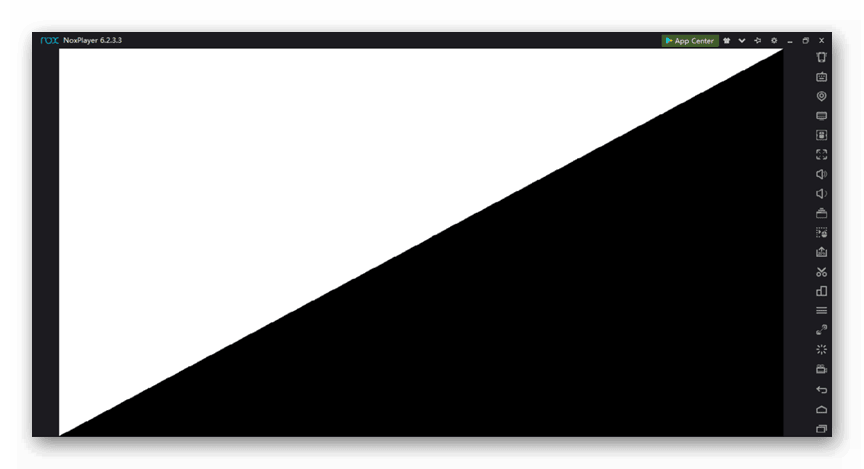
- Обновление графических драйверов и проверка соответствия видеокарты требованиям игры.
- «Поход в BIOS» для включения виртуализации, которая отключена по умолчанию (рекомендуется для продвинутых пользователей).
- Активация «Скоростного режима» в настройках Nox.
- Добавление Нокса в белый список стационарного антивируса.
- Полное удаление эмулятора с последующей переустановкой.
- Коррекция разрешения экрана для выбранной игры.
Все вышеперечисленное поможет решить проблему, которая не ограничивается только черным экраном при запуске игрового приложения. Мы не можем обойти стороной и рассмотрение других неполадок.
Белый экран
Такой феномен возникает, когда запускается слишком «тяжелая» игра. Решение проблемы простое – обновление эмулятора до последней версии. Не верьте кнопке «Обновить», которая вшита в тело графического окна. Придется вручную скачать последнюю версию Нокса и установить ее, предварительно полностью удалив предыдущую.
Ошибочность данных, полученных с сервера
В таком случае существует несколько вариантов исправления неполадки, рассмотрим их в виде нумерованного списка:
-
Устанавливаем актуальные время и дату для эмулирующей среды в настройках Andro >Если не запускается какое-то приложение, то рекомендуем «пошаманить» над настройками самой игры, проверить ее системные требования.
Подведем итоги
Несмотря на популярность эмуляторов, пользователи часто сталкиваются с проблемами технического или программного характера. Определить причину возникновения проблемы довольно сложно, поэтому для решения предпочтительнее использовать комплексный подход. Теперь вы знаете, что делать с черным экраном в Nox при запуске игры или открытии эмулятора.
Перейти к контенту

Число пользователей системы Android постоянно растет, но еще много тех, кто отказывает себе по разным причинам в покупке девайсов под эту ОС. Как им поступить в том случае, если хочется протестировать игрушку или приложение на платформе от Google, которых в великом множестве выбрасывается на рынок? А возможно, есть желание увидеть Android на большом экране. Что делать? Выход – установить эмулятор, например, Nox App Player.
Посредством этой компьютерной программы можно запустить мобильный софт под Android на компьютере. Доступно многое: от простых приложений в виде того же блокнота до требовательных к железу игр. В то же время возникают ситуации, когда эмулятор отказывается полноценно работать или сбой проявляется в невозможности запуска приложений. Остановимся подробнее на основных проблемах:
- несоответствие системным требованиям;
- отсутствие поддержки виртуализации;
- старые версии драйверов;
- не подходит папка для установки;
- блокировка, вызванная работой антивируса;
- недостаточный объем прав доступа;
- неподходящая модель телефона.